Краткое руководство по SPSS: часть 2
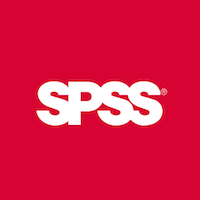
Рассмотрим некоторые ситуации, когда это может пригодиться.
Случай первый.
Есть переменная с пятью категориями: 1 - совсем не доверяю, 2 - преимущественно не доверяю, 3 - сложно сказать, доверяю или нет, 4 - преимущественно доверяю, 5 - полностью доверяю. Для ее дальнейшего использования в построении таблицы сопряженности необходимо перекодировать ее в переменную с тремя категориями.
Случай второй.
Есть набор переменных, фиксирующих принадлежность респондента к общественным организациям различных типов (0 - не принадлежит, 1 - принадлежит). Необходимо вычислить по каждому респонденту, в каком количестве организаций он состоит.
Случай третий.
Из всей совокупности респондентов отобрать для дальнейшего анализа только тех, которые проживают в центральном и южном регионах Украины.
Рассмотрим решение каждой из этих задач с помощью SPSS.
Перекодировка
Для перекодировки необходимо выбрать: Преобразовать => Перекодировать в другие переменные...
После этого откроется окно, в левой части которого будет набор всех переменных. Из них необходимо выбрать ту, которая подлежит перекодировке. В нашем случае это переменная V68 о доверии церкви. Для того, чтобы продолжить работу сначала необходимо ввести новое имя в первом поле части окна "Выходная переменная" (я ввел имя "церковь_доверие") и нажать кнопку "Изменить". После того, как это сделано, станет активна кнопка "Старые и новые значения...".

После нажатия кнопки "Старые и новые значения..." откроется окно, в котором соотносятся старые (левая часть окна) и новые (правая часть окна) значения. Категории переменной про доверие можно перекодировать следующим образом: 1 и 2 в 1, 3 в 2, 4 и 5 в 3. Поэтому на первом этапе выбираем пункт меню "Диапазон" в левой части экрана и указваем этот диапазон - в верхнем поле единицу (начало диапазона), а в нижней - двойку (конец диапазона). В правой части экрана необходимо указать новое значение, в которое будут перекодированы все значения старого диапазона. По умолчанию пункт меню стоит напротив "Значение". В соответствующем поле указываем единицу, после чего нажимаем кнопку "Добавить".

На втором этапе перекодируется не диапазон, а еденичное значение. Поэтому необходимо выбрать пункт меню "Значение" в левой части окна, указать в соответствующем поле 3 и нажать кнопку "Добавить". На третем этапе необходимо опять перекодировать дипазон (поэтому мы его не рассматриваем - действия аналогичны первому этапу, кроме самих чисел). После того, как все условия перекодировки указаны, нажимается кнопка "Продолжить" и далее "ОК". В результате создается новая переменная (она появится в конце списка переменных в паспорте, а также в виде последнего столбца в окне с данными).

Вычисление
Для вычисления необходимо выбрать: Преобразовать => Вычислить переменную...
После этого откроется специальное окно, в левой части которого будет список имеющихся переменных и поле "Вычисляемая переменная", а в правой - собственно редактор для вычисления:
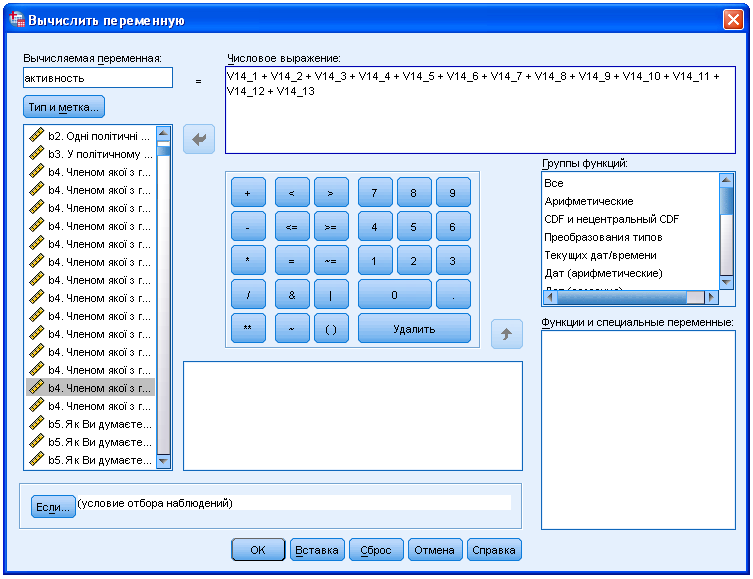
В поле "Вычисляемая переменная" необходимо задать имя новой переменной (в нашем случае - это "активность"). Вверху правой части экрана располагается поле "Числовое выражение", в котором задается выражение для вычисления новой переменной. Все необходимые математические операторы приведены ниже в форме калькулятора. Для того, чтобы вычислить новую переменную, я перенес все переменные про участие в общественных организация из списка имеющихся переменных в поле "Числовое выражение" и суммировал их (в конце необходимо нажать кнопку "ОК"; новая переменная появится в конце списка переменных в паспорте, а также в виде последнего столбца в окне с данными). Поскольку каждая из них может принимать только два значения - 0 и 1, постольку диапазон возможных значений для всех респондентов может варьироваться от 0 (если респондент не состоит ни в одной организации, то есть по всем 13-ти переменным имеет 0) до 13 (если респондент состоит во всех возможных организациях, то есть по всем 13-ти переменным имеет 1).
Фильтр
Для построения фильтра необходимо выбрать: Данные => Отобрать наблюдения...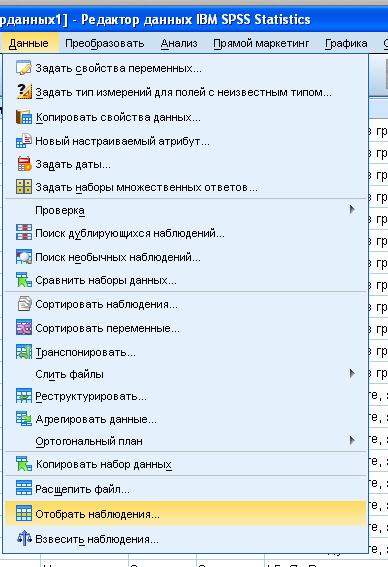
В открывшемся окне необходимо выбрать пункт меню "Если выполнено условие" (по умолчанию стоит "Все наблюдения") и нажать кнопку "Если".
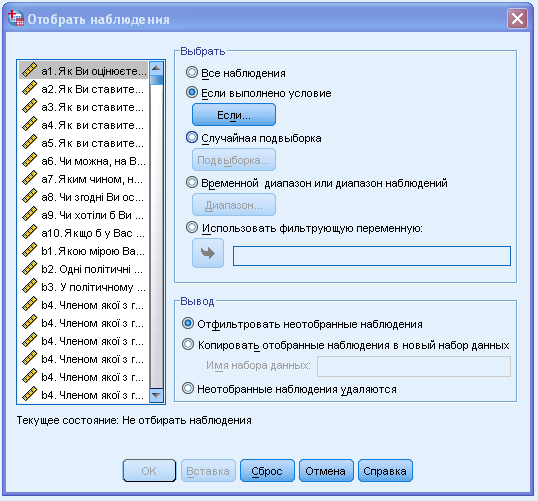
После этого опять откроется окно, в котором слева будет список имеющихся переменных, а справа - поле для задания логических условий и набор математических и логических операторов. При построении фильтров обычно используются логические операторы. Последние имеют следующий смысл:
а) меньше чем: <
б) меньше чем или равно: <=
в) больше чем: >
г) больше чем или равно: >=
д) равно: ==
е) не равно: ~=
ж) или: | (вертикальный слеш, а не буква)
з) и: &
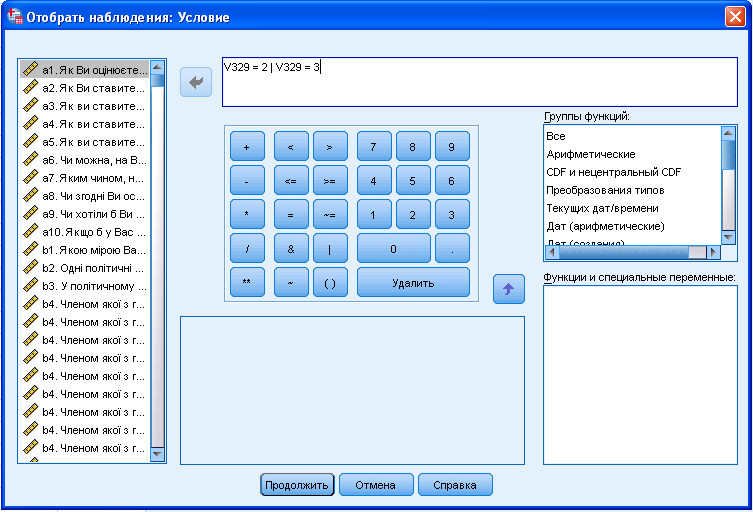
В нашем случае я выбрал переменную V329 и приравнял ее к 2 (двойкой закодирован центральный регион). После этого я поставил оператор | и ввел второе условие, в котором приравнял ту же переменную к 3 (тройкой закодирован южный регион). Таким образом, для дальнейшего анализа останутся наблюдения, которые имеют по переменной V329 двойку или тройку. Когда все условия определены необходимо нажать "Продолжить" и "ОК".
Успехов в работе с SPSS!